Comment utiliser le gestionnaire de mots de passe Ubuntu
L'une des malédictions du 21e siècle est constituée de tous les noms d'utilisateur et mots de passe dont vous devez vous souvenir. Vous pouvez contourner le problème en utilisant le même nom d'utilisateur et le même mot de passe pour chaque site et application, mais cette pratique pose un problème majeur. risque de sécurité: si un pirate informatique réussissait à mettre la main sur un tel mot de passe, cette personne aurait les clés de chaque site et application que vous avez utilisés ça pour.
Gestionnaire de mots de passe hippocampe
Si tu cours Ubuntu Linux, vous disposez d'un outil formidable appelé hippocampe. Seahorse est l'interface de GNU Privacy Guard (GnuPG), qui fournit chiffrement et gestion des clés dans Ubuntu. Utilisez Seahorse pour gérer vos mots de passe ainsi que les clés Secure Shell (SSH) et Pretty Good Privacy (PGP) dans le GNOME porte-clés.
Les instructions de ce guide s'appliquent à Seahorse sur Ubuntu 20.04 mais devraient fonctionner sur les versions antérieures.
Comment stocker les mots de passe dans Seahorse
Seahorse peut stocker les mots de passe des sites Web que vous visitez régulièrement. Pour stocker les mots de passe, procédez comme suit:
-
Appuyez sur l'icône Applications et entrez « Hippocampe » dans le champ de recherche. Vous verrez une entrée pour Mots de passe et clés. Sélectionnez-le.
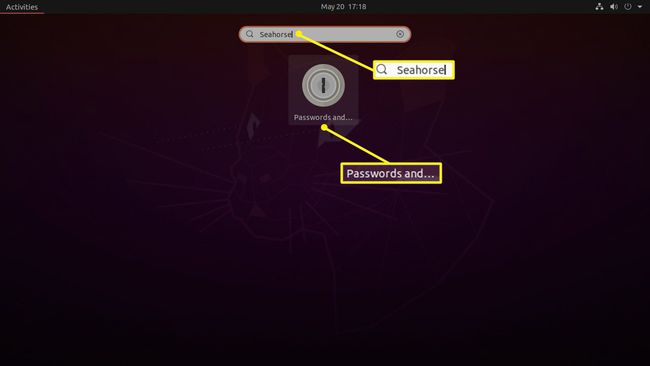
-
Lorsque la fenêtre Mots de passe et clés s'ouvre, appuyez sur le signe plus (+) pour créer une nouvelle entrée.

-
Un menu d'entrées possibles s'ouvre. Choisir Mot de passe.
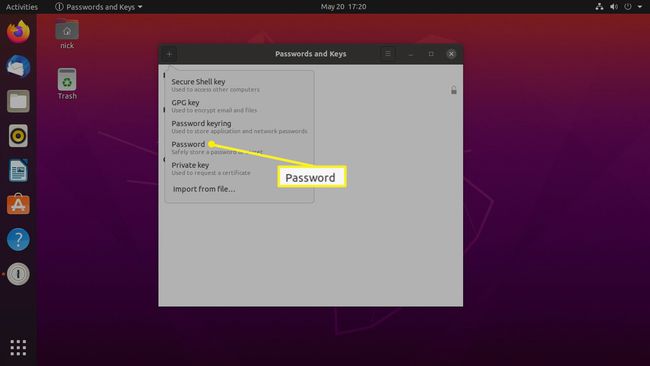
-
Une autre fenêtre s'ouvre pour vous permettre de créer votre mot de passe. Laissez le porte-clés comme Connexion. Ensuite, choisissez un La description, comme le nom du site pour lequel c'est le login. Ensuite, entrez votre Mot de passe. Lorsque tout est réglé, appuyez sur Ajouter pour créer votre nouvelle entrée.

-
Vous devriez automatiquement être redirigé vers le dossier Connexions pour voir votre nouveau mot de passe. Sinon, dans le volet de navigation, sous Mots de passe, sélectionnez Connexion.
Vous pouvez voir une liste de liens vers des sites Web que vous avez utilisés avec votre mot de passe nouvellement créé.
-
Pour afficher les détails stockés sur ce site Web, cliquez avec le bouton droit sur le lien, puis sélectionnez Propriétés.

-
Une fenêtre s'ouvre avec des informations sur l'entrée que vous avez sélectionnée. Vous verrez le nom que vous avez donné à votre login ainsi que le mot de passe. appuie sur le icône de clé pour rendre le mot de passe visible. Vous pouvez copier le mot de passe en utilisant le Copie à côté du champ du mot de passe et collez-le dans votre navigateur.
Vous avez également la possibilité de Supprimer le mot de passe.

Fermez la fenêtre lorsque vous avez terminé.
Comment créer des clés SSH
Si vous vous connectez régulièrement au même serveur SSH (par exemple, si vous possédez un Tarte aux framboises carte informatique), vous pouvez créer une clé publique que vous placez sur le serveur SSH afin que vous n'ayez pas besoin de vous connecter lorsque vous souhaitez vous y connecter.
Pour créer une clé SSH, procédez comme suit:
-
Sur l'écran Mots de passe et clés, appuyez sur le signe plus (+).

-
Dans la boîte de dialogue qui apparaît, sélectionnez Clé Shell sécurisée.
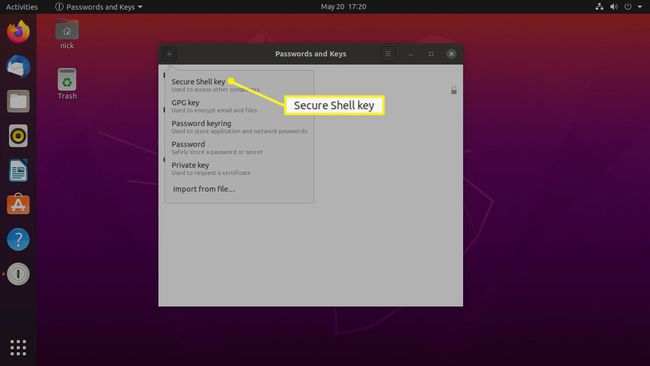
-
Dans le La description, saisissez une description du serveur auquel vous vous connectez, par exemple une adresse e-mail ou un rappel de l'utilité de la clé.
Sélectionner Créer et configurer.
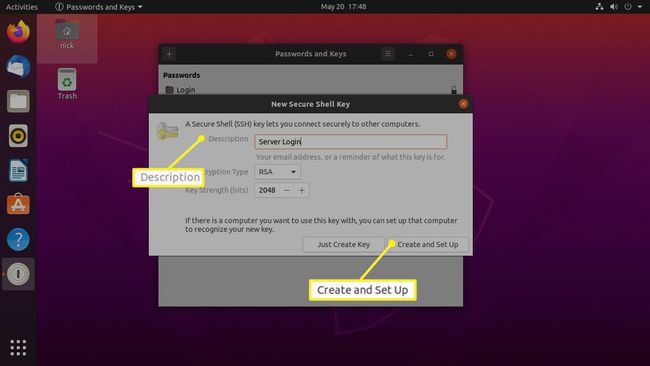
Sélectionner Options de touches avancées pour régler le type de chiffrement (par exemple, RSA) et la force clé (comme 2048 morceaux).
-
Saisissez et vérifiez une phrase secrète pour la clé SSH (ou ne le faites pas pour une connexion sans mot de passe) et sélectionnez d'accord.

-
Dans la boîte de dialogue qui s'affiche, dans Adresse du serveur, saisissez l'adresse du serveur distant. Dans Identifiant, saisissez le nom de connexion à distance trouvé sur le serveur, puis sélectionnez D'installation.

Saisissez le mot de passe de l'utilisateur distant et sélectionnez d'accord.
Comment créer des clés PGP
Les clés PGP vous permettent de chiffrer et de déchiffrer les e-mails. Pour créer une clé PGP, procédez comme suit:
-
Dans l'écran Mots de passe et clés, sélectionnez le signe plus (+).

-
Dans le menu déroulant, sélectionnez Clé GPG.

-
Dans la boîte de dialogue qui s'affiche, dans Nom et prénom, saisissez votre nom complet. Dans Adresse e-mail, saisissez votre adresse e-mail. Puis appuyez Créer.

Sélectionner Options de touches avancées pour définir le type de cryptage et la force de la clé. Vous pouvez également décider si vous souhaitez que votre clé PGP expire et, si vous le faites, quand elle expirera.
-
Saisissez et validez le mot de passe associé à votre clé et appuyez sur D'accord.
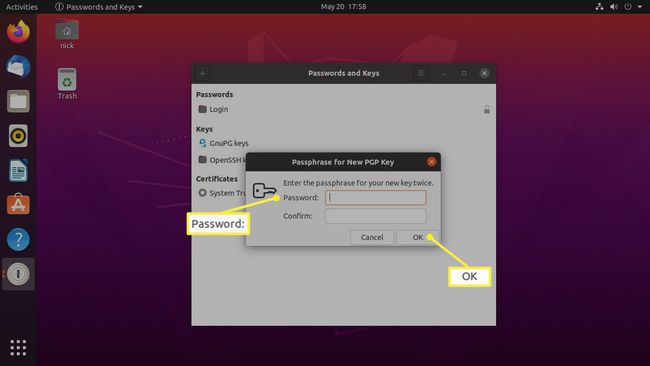
Ce mot de passe ne doit pas être le même que votre mot de passe de messagerie.
Vous pouvez utiliser cette clé dans une application de messagerie telle que Évolution ou Mozilla Thunderbird pour crypter vos e-mails.
